PS如何取透明logo?
Hello!大家好,我是阿广,工作中经常会需要用到透明的logo,怎么样用ps取透明的logo呢?今天小编想要和大家分享的是如何用ps取透明的logo,希望能够帮助到大家。(⊃‿⊂)

原料/工具
win7系统
adobe photoshopcs6
logo
方法/步骤
第1步
双击图标打开 photoshopcs6
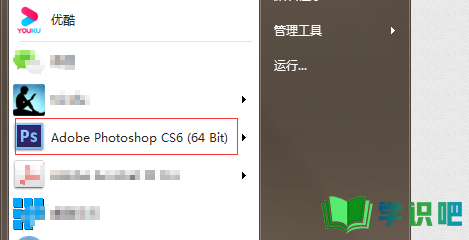
第2步
在photoshopcs6中打开您需要透明化的logo图片
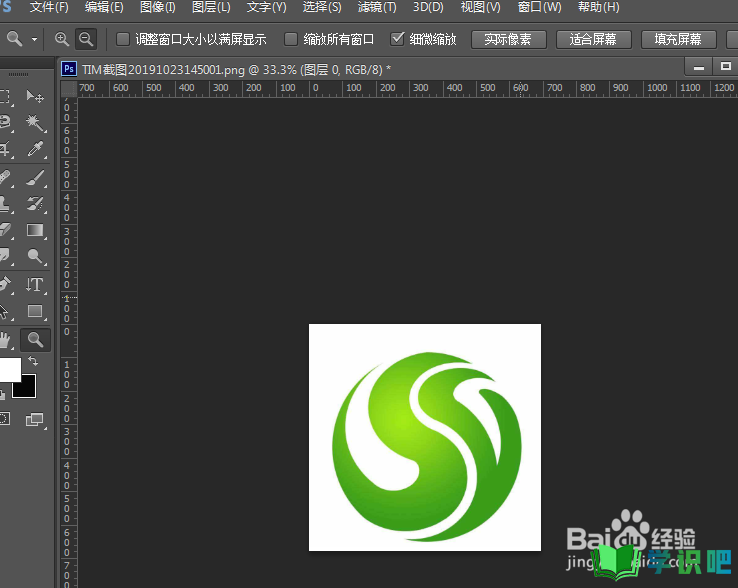
第3步
用魔板工具建立logo的选区 选择好后,按快捷键CTRL+J复制到新的图层
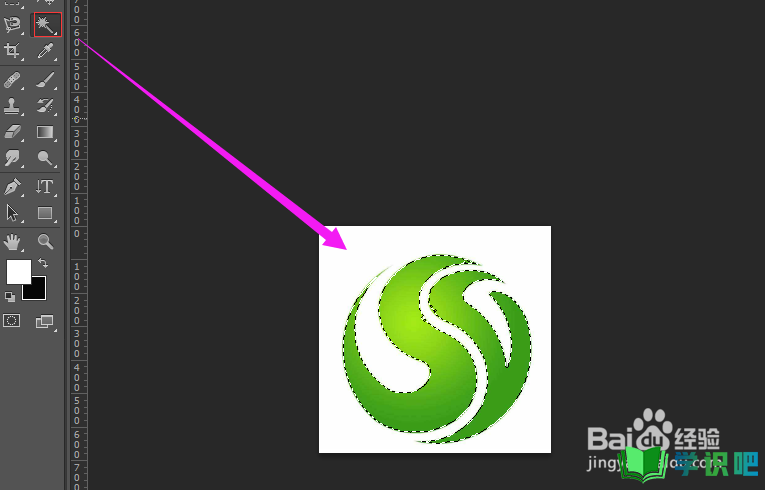
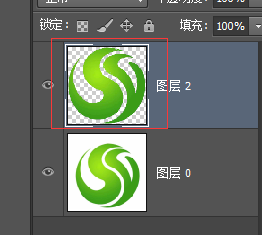
第4步
点击 图像->裁剪->透明图像 裁切复选框全选 确定后得到与图片大小刚好相等的画布
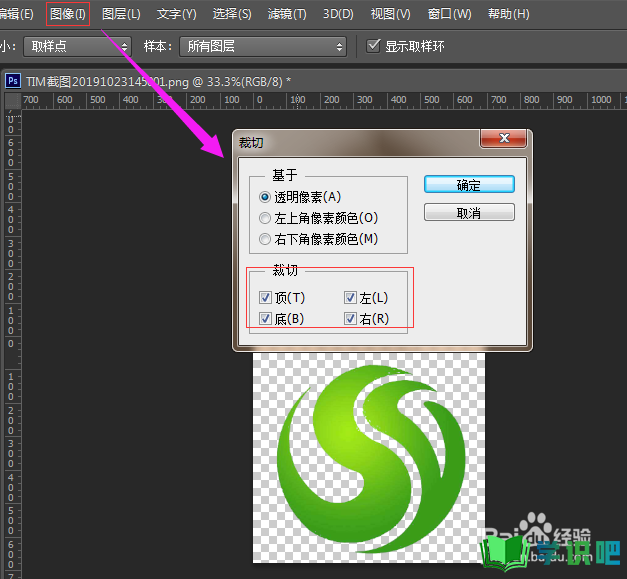
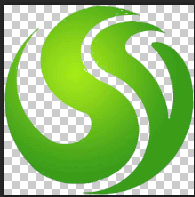
第5步
点击文件->存储为 格式选择png格式 得到透明的logo
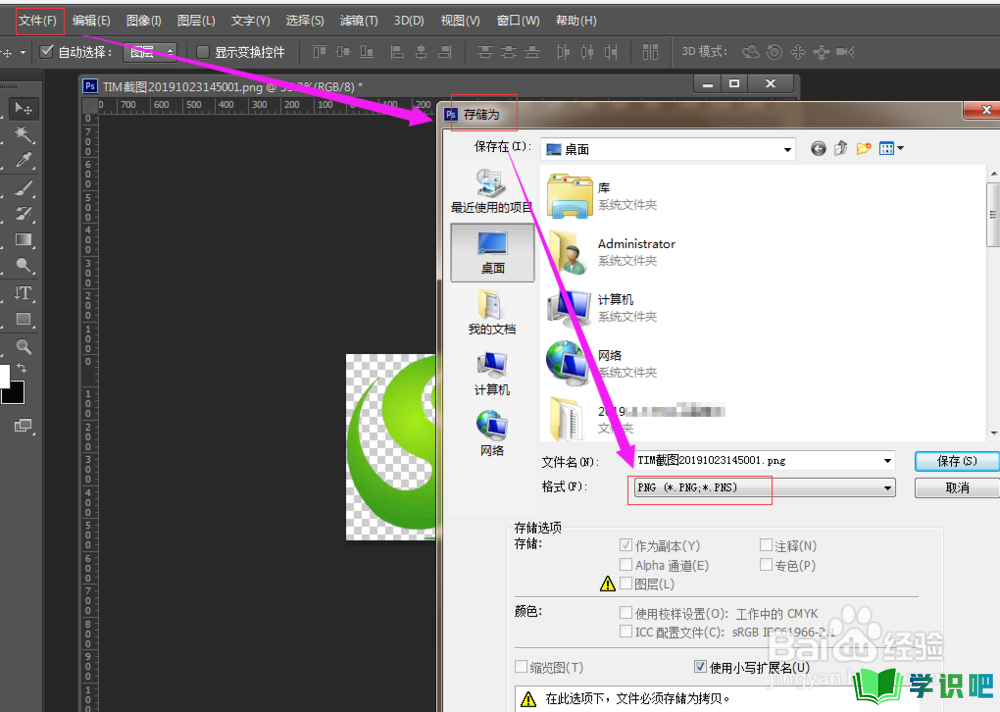

第6步
总结:
1、双击图标打开 photoshopcs6;
2、在photoshopcs6中打开您需要透明化的logo;
3、用魔板工具建立logo的选区 选择好后,按快捷键CTRL+J复制到新的图层;
4、点击 图像->裁剪->透明图像 裁切复选框全选 确定后得到与图片大小刚好相等的画布;
5、点击文件->存储为 格式选择png格式 得到透明的logo。
温馨提示
以上就是“PS如何取透明logo?”的全部内容了,小编已经全部分享给大家了,希望大家能学到新的知识!最后,小编希望以上分享的内容对大家有所帮助,如果觉得还不错就给小编点个赞吧!(⊃‿⊂)
